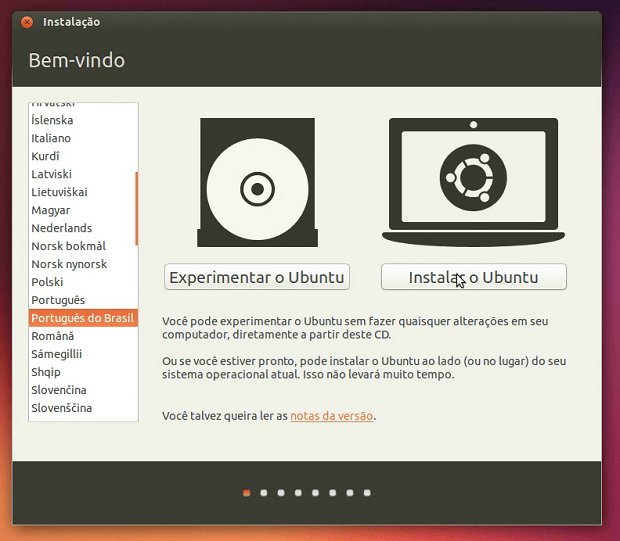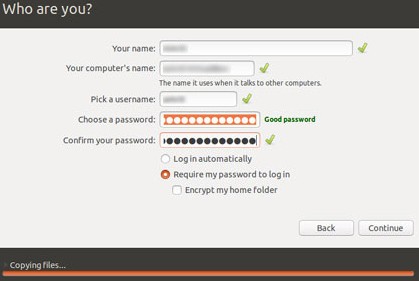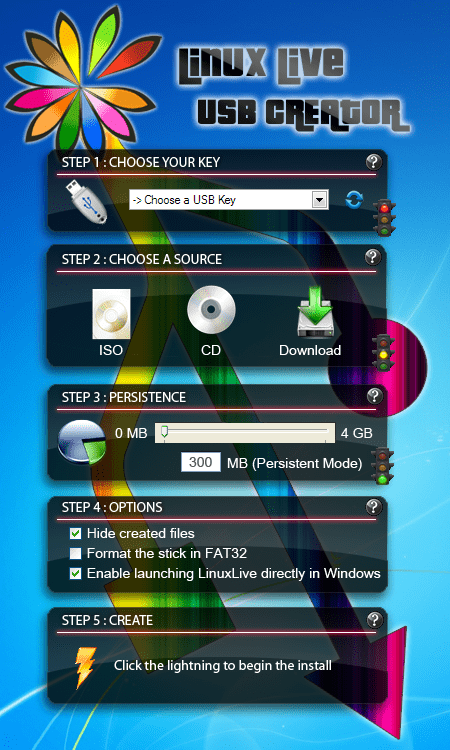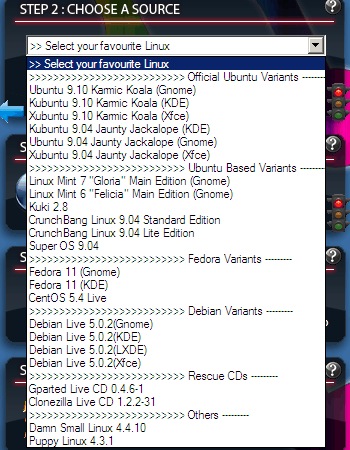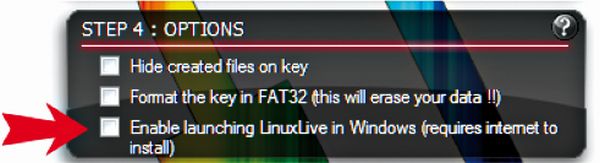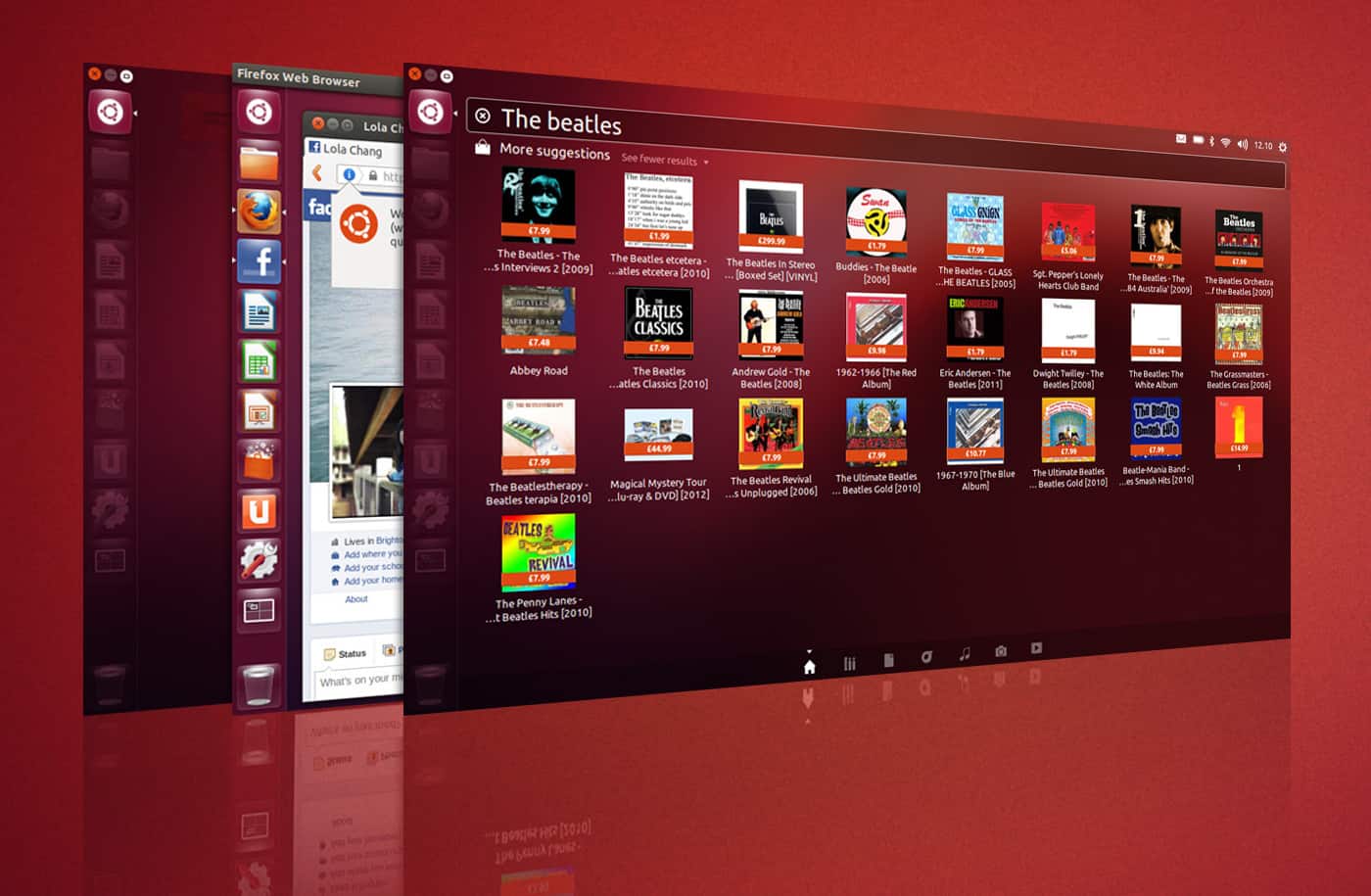Mas assim como o Windows, o Linux é super fácil de usar e até é possível fazer seu PC ter os dois sistemas ao mesmo tempo, escolhendo qual usar cada vez que se liga o computador (o famoso dual boot). Como o Linux também serve para recuperar seus arquivos se o Windows der problema na inicialização, nada mais útil do que saber como instalá-lo, não é? Então confira nosso tutorial sobre as maneiras mais fáceis de fazer isso, você vai precisar de um DVD ou um Pen Drive!
1. Instalação com um DVD
Primeiro, é importante ressaltar que o sistema Linux tem várias distribuições diferente, sendo o Ubuntu a mais popular e a que vamos usar para este tutorial, já que ele é o mais indicado para iniciantes do sistema. Para começar, vá até o site oficial do Ubuntu (que pode ser acessado por este link) e clique no botão de download para baixar a versão mais recente do sistema.
Depois que o download estiver completo, grave o arquivo em um DVD e insira no seu desktop ou notebook. Inicie o Ubuntu no “Meu Computador” e escolha entre experimentar ou instalar o sistema. Se preferir experimentar, você terá uma oportunidade só de ver como o Ubuntu funciona ou até de fazer backup de seus arquivos caso seu Windows tenha dado problema. De qualquer forma, até essa versão permite uma instalação direta do Ubuntu através de um atalho na área de trabalho. Quando o processo de instalação começar, selecione o idioma português e aceite que o sistema baixe atualizações e programas de terceiros durante o processo.
Agora vem a parte difícil: decidir se quer ter o Windows e o Linux ao mesmo tempo, como mencionamos acima, ou se prefere ter apenas o Linux em seu computador. Escolha o preferir e siga em frente. Nas próximas opções de configuração, o Ubuntu perguntará de onde você é (mas seu estado e país já devem aparecer automaticamente, sendo necessário apenas confirmar) e dirá para escolher uma senha para acessar o seu usuário, sendo que você pode escolher se ela ser necessária até para ligar o computador, deixando as coisas mais seguras.
Com tudo escolhido e confirmado, bastará esperar o processo ser finalizado, algo que pode demorar um pouco. Se você escolheu pelo Linux ser seu único sistema, ele se inicializará normalmente quando você ligar seu computador. Se preferiu deixar o Linux e o Windows juntos, sempre terá a opção de escolher qual usar cada vez que iniciar o PC.
2. Instalação com um Pen Drive
Se você não quiser ou não puder usar um DVD, é possível utilizar um Pen Drive para fazer o mesmo processo descrito acima facilmente. Primeiro, tenha certeza de ter um Pen Drive com mais de 4 gigas de espaço livre, formatado em FAT32 (o formato mais comum entre esses dispositivos por padrão). Agora baixe o programa LiLi USB Creator (pode encontrá-lo neste link) e abra-o assim que possível. A tela abaixo deverá aparecer:
Escolha o Pen Drive que quer usar e selecione a opção ISO caso já tenha baixado o Ubuntu, CD se tiver ele gravado em alguma mídia ou Download caso prefira que o programa baixe o sistema para você. Se escolher essa última alternativa, terá que decidir qual versão do Ubuntu vai baixar. Recomendamos que escolha a primeira da lista para não ter problemas ou dúvidas mais tarde.
Quando estiver com o Ubuntu escolhido no seu PC, você terá que escolher quanto espaço do Pen Drive será reservado ao Linux e quanto espaço ficará livre para os seus arquivos. Como a intenção é a instalação, não precisa colocar muito mais que 800 mb de espaço para o Linux. Só coloque um valor maior se você quiser usar o Linux apenas pelo Pen Drive em diversos computadores, sem instalar nada. Em seguida você terá as seguintes opções a selecionar:
Se seu Pen Drive já estiver em FAT32 e sem nenhum arquivo nele, recomendamos que só selecione a opção que possibilita o lançamento do LinuxLive dentro do Windows. Isso fará com que seja possível acessar o Linux dentro do Windows e sem precisar fazer o PC dar boot pelo Pen Drive diretamente. Agora é só clicar no ícone de raio no fim da tela do programa para iniciar o processo, que não deve levar muito tempo para ser finalizado. Depois que tudo estiver pronto, você poderá acessar a versão de experimentação do Linux através do Pen Drive sempre que quiser ou instalar o sistema exatamente da mesma forma que explicamos no tópico anterior.
Encontre mais artigos sobre Linux no AppTuts:
Os 40 melhores e úteis atalhos do Linux! Os 20 comandos mais úteis para usar no terminal do Linux Como receber suas notificações do Android no Linux
Conseguiu instalar o Linux?
Essas são as maneiras mais simples e rápidas de instalar o Ubuntu no seu computador, mas se algum problema ou dúvida surgir no meio do processo, não deixe de nos falar nos comentários! E você, conseguiu instalar facilmente o Linux usando o DVD ou a Pen Drive? Abraço